Ar "Chromecast" veikia be interneto?
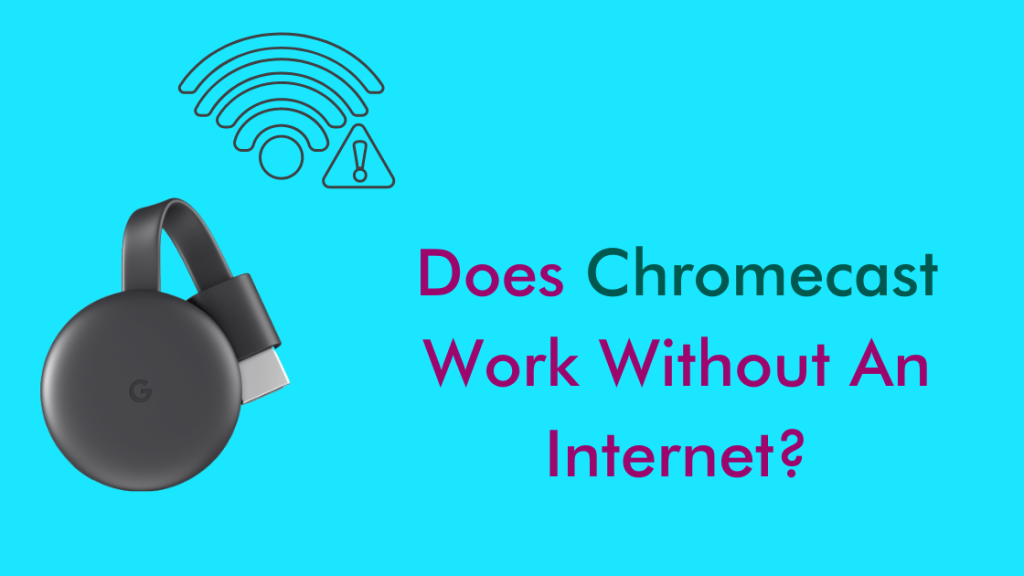
Turinys
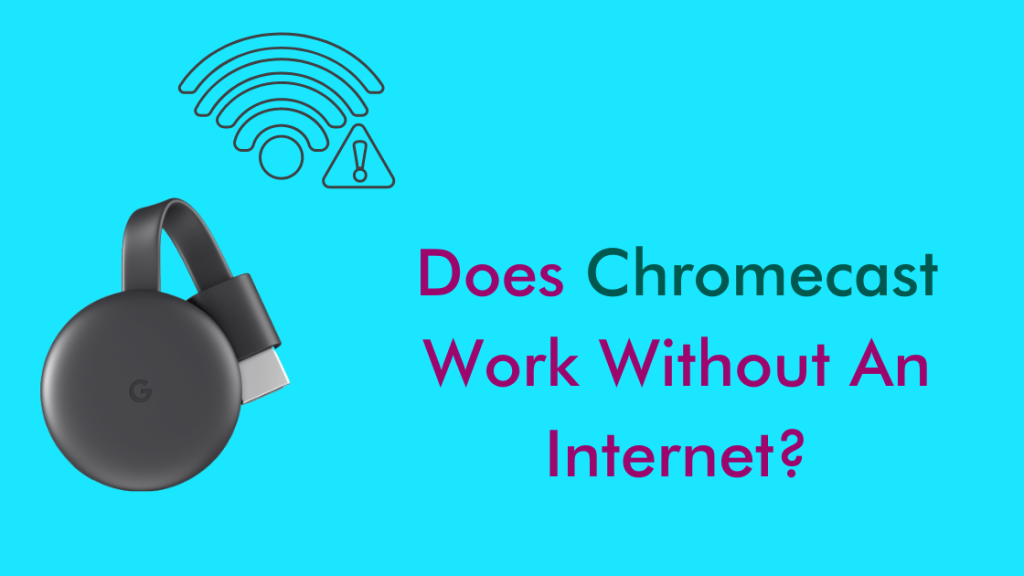
"Google Chromecast" yra paprastas ir nebrangus "Google" siūlomas transliacijos sprendimas, kuris televizorių paverčia išmaniuoju televizoriumi.
Vietoj to, kad tektų vargti su televizoriaus nuotolinio valdymo pulteliu, visus valdiklius galite valdyti išmaniuoju telefonu, o į televizorių galite perkelti bet ką, ką norite.
Tačiau ar šiai funkcijai reikalingas interneto ryšys? Sužinokime tai.
Ar "Chromecast" veikia be interneto? Techniškai taip, jei iš telefono į "Chromecast" transliuojate neprisijungusį turinį. . Net jei to nedarote, kai kurie apeinamieji būdai gali padėti tai padaryti.
Tačiau kam jums tai daryti, jei turite interneto ryšį, kuris leidžia maksimaliai išnaudoti "Chromecast" galimybes?
Šiame straipsnyje gilinamės į išmaniųjų televizorių su raktais sritį ir kalbame apie pagrindines "Google Chromecast" (dabar su "Google TV") funkcijas ir niuansus, susijusius su tuo, ar jam reikalingas interneto ryšys, ar ne.
Jei tai jus sudomino, jums bus naudinga tai, ką siūlome šiame straipsnyje.
Kaip užtikrinti, kad "Chromecast" veiktų be interneto?
Yra keli būdai, kaip tai padaryti. Vienas iš jų - kai "Chromecast" nėra prijungtas prie interneto.
Kitas atvejis - kai nei "Chromecast", nei liejimo įrenginys nėra prijungti prie interneto.
Abu būdai yra paprasti ir techniškai palaikomi pačios "Chromecast" funkcijos.
1 sprendimas: svečių režimas:
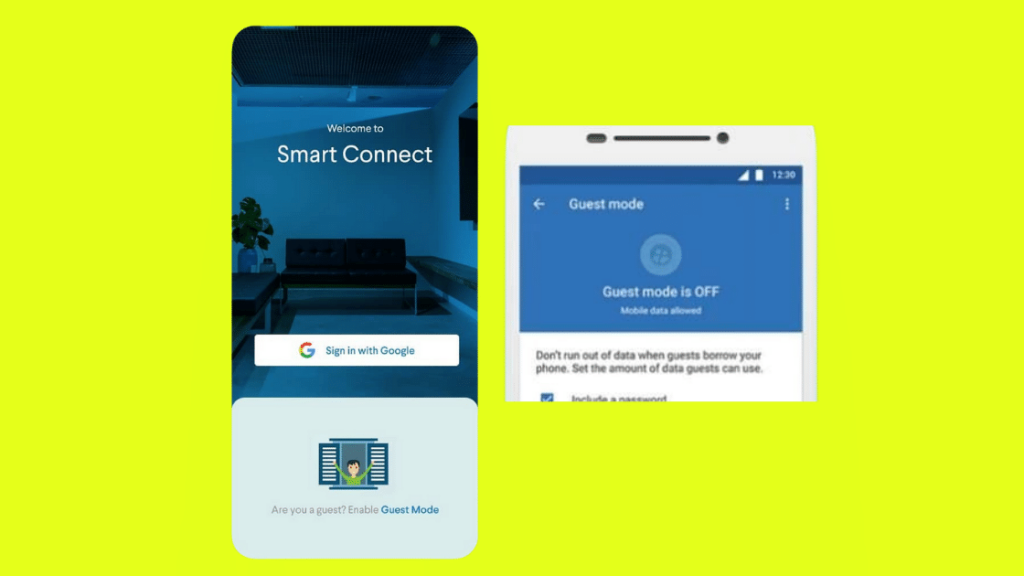
2014 m. "Google" pridėjo "Svečių režimą", kuriuo "Chromecast" gali prisijungti prie bet kurio "Google" transliacijos funkciją turinčio įrenginio, neturinčio "Wi-Fi" interneto.
"Chromecast" vis dar reikia interneto šaltinio per kompiuterį (prieigos tašką, maršrutizatorių arba eternetą), tačiau su išlyga.
Kai "Chromecast" įjungiamas svečio režimas, jis siunčia specialų "Wi-Fi" ir "Bluetooth" švyturėlį.
Tarkime, kad svečio mobiliajame prietaise paleidžiate "Chromecast" palaikomą programą.
Įrenginys aptiks specialų "Wi-Fi" arba "Bluetooth" švyturį ir programoje parodys piktogramą "Cast".
Bakstelėję šią piktogramą pamatysite, kad kaip galima parinktis yra nurodyta "Netoliese esančio prietaiso" atidarymas.
Tada "Chromecast" sugeneruos atsitiktinį 4 skaitmenų PIN kodą, reikalingą norint į jį perduoti vaizdą naudojant svečio režimą.
Taip pat žr: Kaip be vargo palikti balso paštą neskambinantKai netoliese esantis įrenginys bando prisijungti, "Chromecast" automatiškai perduoda PIN kodą, naudodamas trumpus negirdimus ultragarsinius garso signalus.
Jei atsitiktinai nepavyksta susieti garso tonu, svečias gali bandyti prisijungti rankiniu būdu įvesdamas 4 skaitmenų PIN kodą, kurį rasite "Chromecast Ambient Mode" ekrane ir "Google Home" programėlėje.
Naudotojai, naudojantys "iOS 11.0" ar naujesnę versiją, taip pat gali tai daryti, nors ir su keliais apribojimais.
Ši funkcija leidžia apsaugoti "Wi-Fi" slaptažodžio privatumą, tačiau svečiai vis tiek gali pasiekti "Google Chromecast" ir perduoti turinį.
2 sprendimas: belaidis veidrodinis transliacijos įrenginio atvaizdavimas
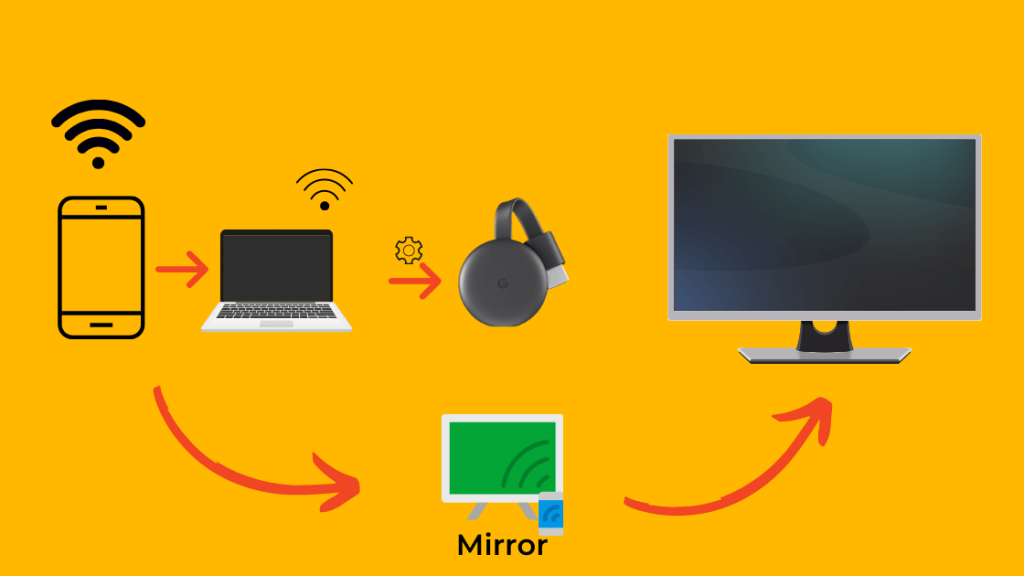
Nors "Google Chromecast" yra standartinė "Google Home" ekosistemos dalis, jai visada reikia kompiuterio, nebūtinai reikia kompiuterio su interneto ryšiu.
Tam reikės dviejų įrenginių, kad galėtumėte sukurti "Wi-Fi" prieigos tašką, o kitu - "Chromecast".
- A įrenginyje (pvz., išmaniajame telefone) aktyvuokite "Wi-Fi" prieigos tašką ir prie jo prijunkite B įrenginį (pvz., kompiuterį, nešiojamąjį kompiuterį) ir "Google Chromecast".
- Naudodami įrenginį B nustatykite "Google Chromecast", tada atjunkite įrenginį B.
- Išmaniajame telefone esančioje programėlėje "Home" pasirinkite veidrodžio parinktį, nekreipdami dėmesio į įspėjimus apie interneto atjungimą.. "Android" telefonas bus atspindėtas televizoriuje.
Šiame sprendime, liejimas ir įdiegtos programos neveiks, tačiau išmaniojo telefono ekrano atspindėjimas veiks. .
Dėl prasto ryšio gali atsirasti klaida Šaltinis nepalaikomas.
Kas yra "Google Chromecast"?

Srityje, kurioje "Smart TV" funkcijas užtikrina nepatogūs televizoriaus priedėliai arba įmontuoti vidiniai komponentai, "Google" 2013 m. apvertė scenarijų, pateikdama elegantišką į raktą panašų sprendimą, kuris savo ruožtu įkvėpė panašius produktus, pavyzdžiui, "Amazon FireStick".
"Chromecast" idėja buvo išmanųjį telefoną naudoti kaip nuotolinio valdymo pultą, o turinį transliuoti į televizorių.
Originalioji "Chromecast" rodė nuotraukas, laiką ir orus, taip pat bet kokį transliuojamą turinį, turėdama minimalią sąsają.
Šiandien "Google Chromecast" su "Google TV" (išleista 2020 m.) turi nuotolinio valdymo pultą, taip pat elegantišką ir modernesnę "Google TV" sąsają (tai atnaujinta "Android TV" versija, kuri taip pat turi pakeisti "Play Movies" programą "Google Play" parduotuvėje).
Taigi "Google Chromecast" yra mini kompiuteris su "Google TV", kuris per HDMI jungiamas prie televizoriaus ir paverčiamas išmaniuoju televizoriumi, todėl turinio transliacijos patirtis tampa paprastesnė.
Kaip veikia "Google Chromecast"?
"Google Chromecast" naudoja "Wi-Fi" ryšį, kad prisijungtų prie prijungtų įrenginių ir pasiektų į juos transliuojamą turinį.
Jei programėlės palaiko "Google Chromecast", pvz., "YouTube" ar "Netflix", ji gauna žiūrimo turinio URL adresą, kad taupytų įrenginio, iš kurio transliuojate, energiją, nes belaidis, tarkime, telefono ekrano atspindėjimas labai greitai išeikvotų jo akumuliatorių.
Galutinės mintys apie "Google Chomecast" naudojimą be interneto
Grįžtant prie pradinio klausimo: ar "Chromecast" veikia be interneto? Taip, jį galite naudoti be interneto ryšio.
Tačiau galite atspindėti tik savo išmanųjį telefoną ir negalite naudoti jokių įdiegtų programų arba transliuoti turinio iš internetinių transliacijos paslaugų.
Nors tai iš pažiūros riboja platų "Google Chromecast" funkcionalumą ir funkcijas, prireikus galite belaidžiu ryšiu atspindėti išmanųjį telefoną, kad turėtumėte didesnę darbo erdvę arba patogiau žiūrėtumėte neprisijungusią mediją.
Jums taip pat gali patikti skaityti
- Nepavyko susisiekti su "Chromecast": kaip pataisyti
- Kaip išjungti televizorių naudojant "Chromecast" per kelias sekundes [2022]
- Kaip iš mobiliojo prieigos taško atlikti transliaciją į "Chromecast": kaip tai padaryti [2021]
- "Chromecast" nerandama įrenginių: kaip per kelias sekundes pašalinti trikdžius [2021]
- Geriausios žiniatinklio naršyklės jūsų išmaniajam televizoriui
Dažnai užduodami klausimai
Kaip iš naujo nustatyti "Chromecast WiFi"?
- Įsitikinkite, kad mobilusis įrenginys ir "Chromecast" prijungti prie to paties "Wi-Fi".
- Atidarykite programą "Google Home" ir bakstelėkite savo prietaisą.
- Pasirinkite Užmiršti šį tinklą skiltyje "WiFi" nustatymai. Taip grįšite į pagrindinį ekraną.
- Dabar atlikite veiksmus, kad sukonfigūruotumėte "Chromecast" su savo prietaisu.
Kur yra "Chromecast" iš naujo nustatymo mygtukas?
Tai juodas mygtukas, esantis tiesiai po "microUSB" prievadu. 25 sekundes paspauskite ir palaikykite šį mygtuką, kai jis prijungtas prie televizoriaus.
Kodėl mano "Chromecast" nuolat sutrinka?
Taip gali atsitikti dėl maitinimo šaltinio. Kad to išvengtumėte, pabandykite naudoti maitinimo šaltinį, kurio galia ne mažesnė kaip 1 A.
Kiek laiko užtrunka "Chromecast" sąranka?
"Chromecast" sąranka neužtrunka ilgiau nei 30 minučių.
Taip pat žr: Kaip iš naujo paleisti LG televizorių: išsamus vadovas
